
品牌型号:联想GeekPro 2020
系统:win10 1909 64位企业版
软件版本:Adobe Photoshop cs6
部分用户可能电脑型号不一样,但系统版本一致都适合该方法。
ps怎么调节字体大小?下面就给大家分享ps字体大小调节方法。
1、打开ps,点击新建,创建
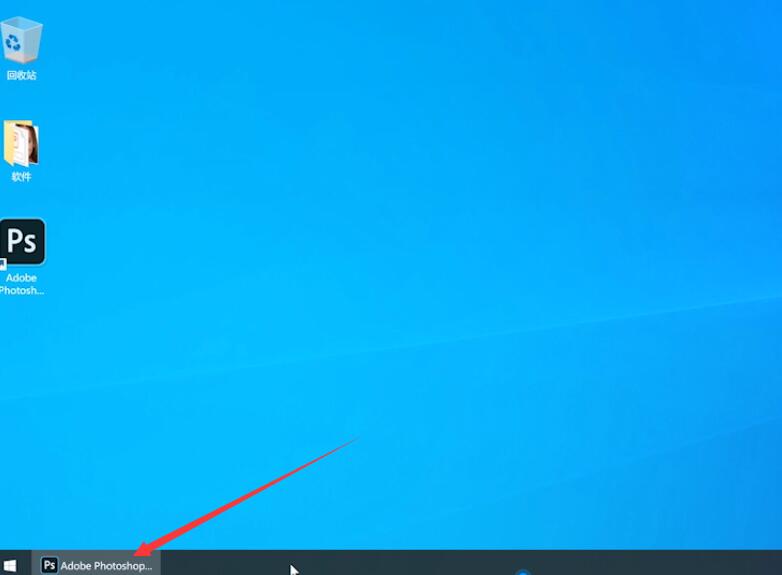
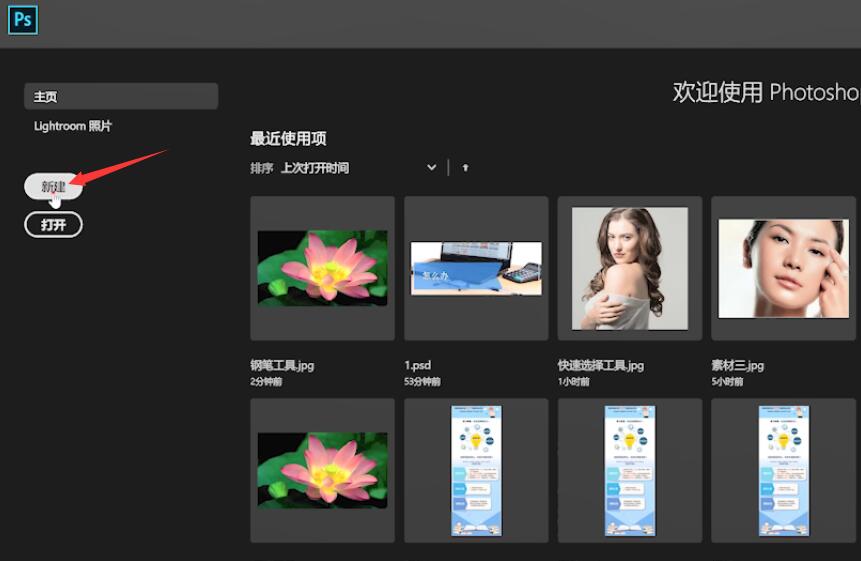
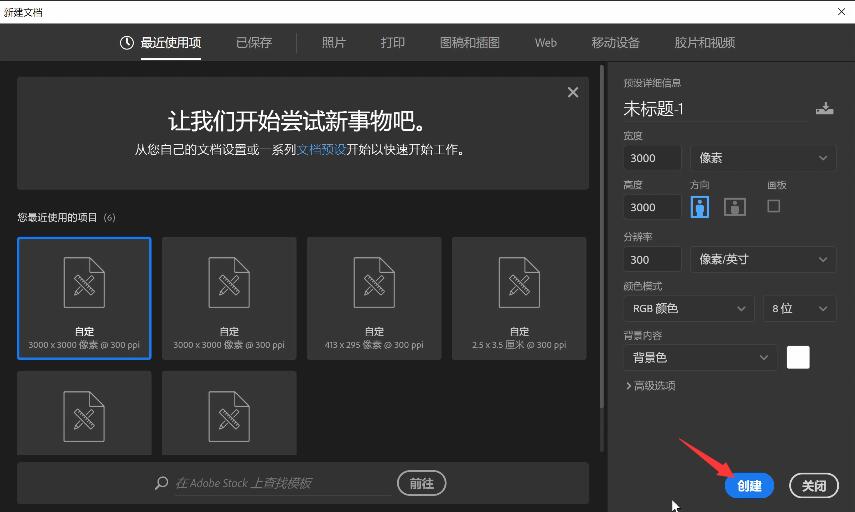
2、点击左侧工具栏的文字工具,输入文字内容
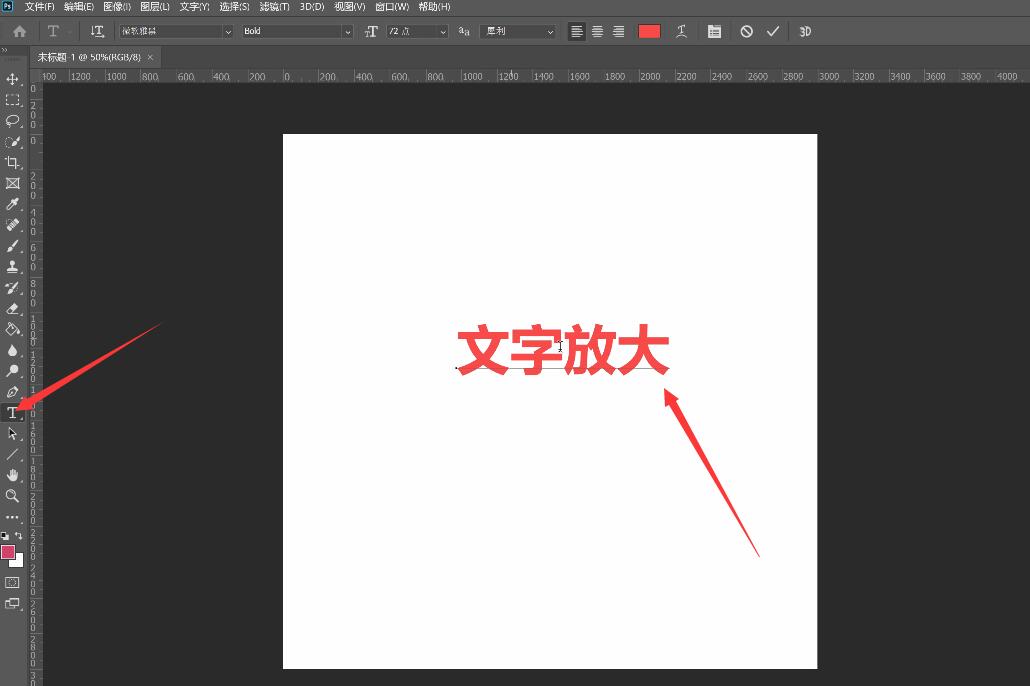
3、选中文字,在上方菜单栏的设置字体大小输入框内,输入字体的大小,点击勾号,即可改变字体的大小
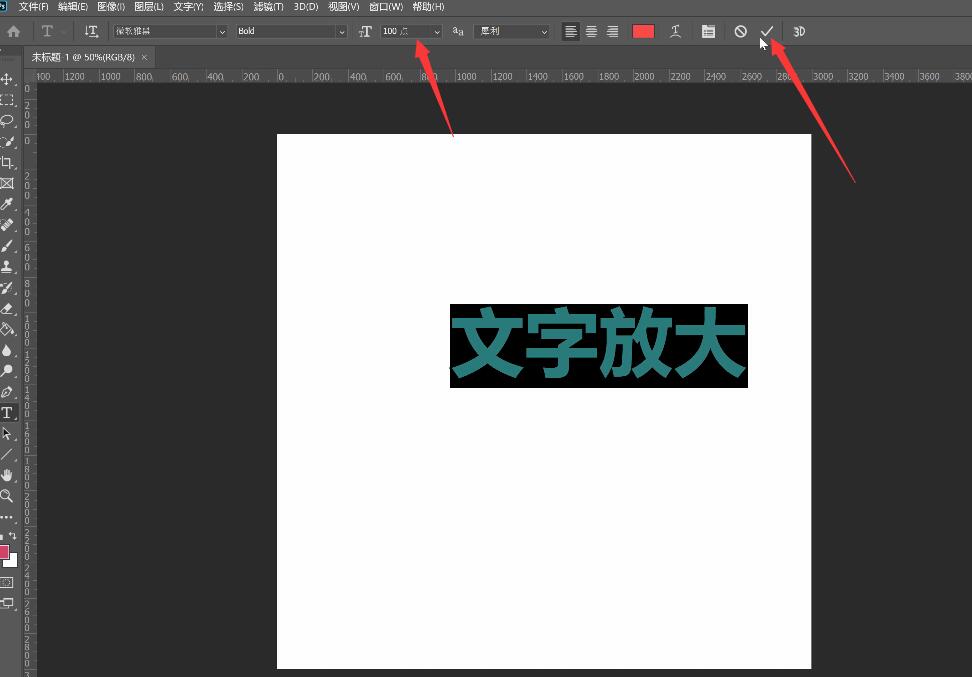
以上就是怎么用ps调节字体大小的内容,希望对各位有所帮助。